Viele der Benutzer, die eine Samsung mobilen Endgeräten diese Funktionalität, die in diesen Endgeräten integriert ist und die auf verschiedene Weise aktiviert und deaktiviert werden kann, möglicherweise überhaupt nicht bekannt ist. Wir beziehen uns auf die Demo oder Demonstrationsmodus, der hauptsächlich verwendet wird, wenn ein Smartphone in einem physischen Geschäft des Unternehmens zum Verkauf angeboten wird.
Es kann jedoch nicht nur für die Vermarktung des jeweiligen Handys selbst verwendet werden, sondern kann auch zu bestimmten Zeiten helfen, gewisse Einschränkungen bei der Nutzung des Samsung-Smartphones zu erhöhen. Möglicherweise haben Sie jedoch ein gebrauchtes Mobilgerät gekauft und dieses wurde mit diesem Demomodus geliefert. Aus diesem Grund zeigen wir Ihnen, wie Sie es deaktivieren können, damit Sie das gerade gekaufte Smartphone problemlos verwenden können.
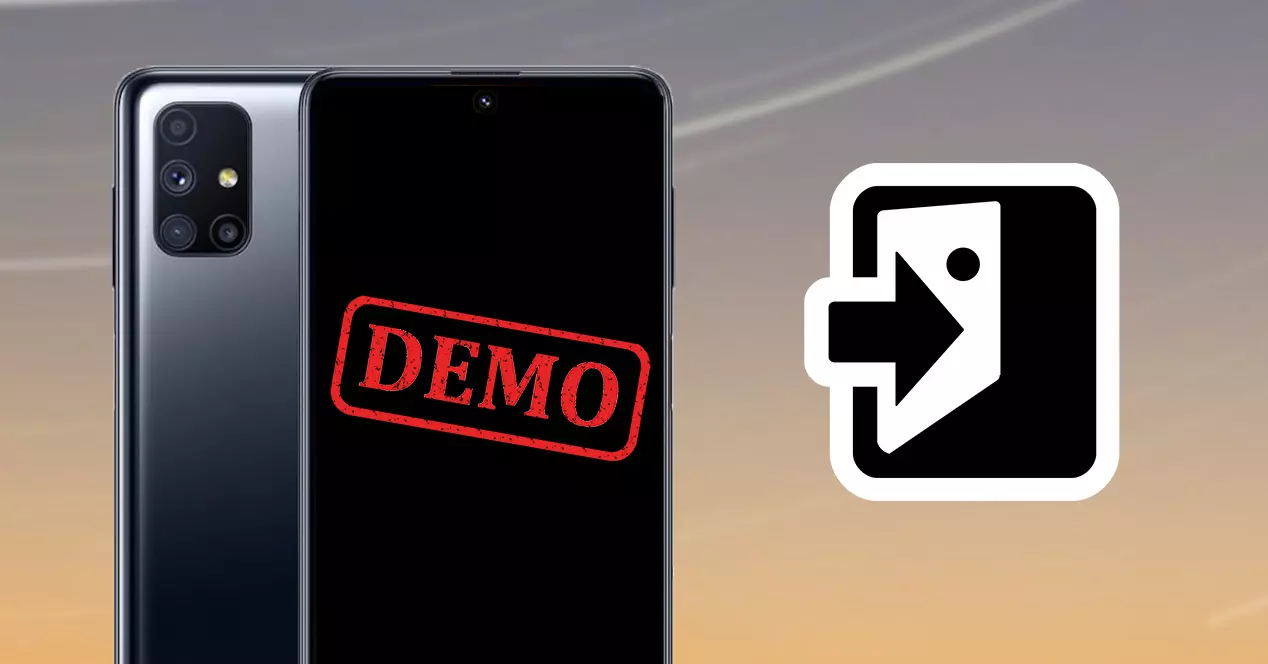
Der harte Weg, den Demo-Modus von einem Samsung zu entfernen
Wenn Ihnen leider jemand ein Telefon des asiatischen Herstellers mit dieser Funktion gegeben hat oder Sie es selbst gekauft haben, machen Sie sich keine Sorgen, denn Sie können es entfernen. Diese Methode ist zunächst am einfachsten durchzuführen und hat sich für die verschiedenen Benutzer des Netzwerks am besten bewährt ein Samsung Galaxy-Handy in ihrem Besitz. Es kann jedoch sein, dass es in Ihrem Fall nicht für Sie funktioniert.
Wenn Sie es also schon satt haben, Ihr neues Smartphone mit dem Demo-Modus zu verwenden, müssen Sie eine Reihe von Schritten ausführen, um diese Ansicht dauerhaft von Ihrem entfernen zu können Android Telefon. Das erste, wonach wir suchen sollten, ist die Samsung Retail Mode-App, die standardmäßig auf Ihrem Mobilgerät installiert wird. Und es ist so, dass alle Galaxy, die mit dieser Funktion ausgestattet sind, diese Software vorinstalliert haben müssen.

Sobald Sie auf diese von uns angegebene Software zugreifen, ist es an der Zeit, in den Konfigurationseinstellungen nach Ihrer Option zu suchen. Um darauf zuzugreifen, müssen wir zunächst einen Code anfordern, den wir nicht haben, und alle, um das Verwaltungsmenü dieser Smartphone-Anwendung zu entsperren, mit dem wir der Deaktivierung dieses charakteristischen Modus noch näher kommen können. Geben Sie daher diesen Hauptschlüssel ein: 5444 .
Sobald wir es geschafft haben, auf dieses Panel zuzugreifen, müssen wir nach dem Abschnitt suchen, der ähnlich benannt ist mit Zurücksetzen auf Fabrikeinstellungen . Dank dieser Alternative können wir den Demo-Modus vollständig löschen. Wenn wir das Telefon jedoch eine Zeit lang normal benutzen und wir bereits Dokumente gespeichert haben, empfehlen wir Ihnen, es in die Cloud oder auf einen externen Speicher zu übertragen, da Sie mit dieser Option das mobile Gerät vollständig leer lassen.
Wenn Sie auf Werksdaten zurücksetzen klicken, werden wir nach einem anderen Passwort gefragt, das sich vom vorherigen unterscheidet. Wir haben es jedoch zur Verfügung, also müssen Sie schreiben M729Q16K8546 , wie es scheint. Als nächstes drücken Sie OK in der automatischen Nachricht, die wir auf dem Handy erhalten, die uns darauf hinweist, dass das Smartphone gelöscht wird, um es als komplett neues Terminal zu hinterlassen, dh als käme es aus der Fabrik.
Welche Galaxy-Handys haben diese Funktion?
Diese Funktion ist nicht nur den Mobilgeräten der koreanischen Marke vorbehalten, sondern findet sich auch auf deren Fernsehern. Denn vor allem sie sind diejenigen, die dieses Tool am häufigsten für die Öffentlichkeit verwenden. Bei ihren Mobiltelefonen ist jedoch jeder einzelne von ihnen begleitet von dieser Funktionalität Dies ermöglicht es uns, eine sauberere Benutzeroberfläche von Symbolen zu erstellen, wann immer wir wollen. Darüber hinaus kann es ab der Android-Version 6 aktiviert werden, indem auf die Entwickleroptionen zugegriffen wird, die wir später erläutern werden.
So aktivieren Sie diesen Modus auf einem Samsung

Es kann an der Zeit sein, dass Sie Ihr Smartphone an jemanden wie Ihren Sohn leihen oder es einfach verkaufen. In diesem Modus können Sie Ihr Smartphone so anzeigen, als ob es sich in einem physischen Geschäft des südkoreanischen Unternehmens befände. Und wenn wir diese Funktion aktivieren, die nativ in Samsung-Handys verfügbar ist, können wir bestimmte Symbole in der oberen Leiste ausblenden, wir können sogar ausstehende Benachrichtigungen ausblenden. Darüber hinaus ist es auch nützlich, wenn wir Screenshots machen müssen, auf denen keine Art von Symbol angezeigt wird.
Das Beste von allem ist, dass wir es nicht brauchen werden jede Art von Drittanbieteranwendung um es jederzeit zu aktivieren oder zu deaktivieren. Da es sich nicht um ein Modell wie im vorherigen Fall handelt, da diese standardmäßig mit der normalen Software geliefert wird, ohne dass die bisherige Funktionalität standardmäßig aktiviert ist.
Darüber hinaus können wir es problemlos aktivieren oder deaktivieren, indem wir dieselben Schritte ausführen. Und die Softwareversion unseres Smartphones spielt auch keine Rolle, also spielt es keine Rolle, welche Version von Eine Benutzeroberfläche wir haben. Nun, wir werden nur die Entwickleroptionen nutzen, die in den Terminals der koreanischen Marke enthalten sind.
Wenn Sie diese Funktion auf Ihrem Samsung-Smartphone aktivieren möchten, müssen Sie daher die folgenden Schritte ausführen:
- Geben Sie Ihre mobilen Einstellungen ein.
- Suchen Sie den Abschnitt Über das Gerät und greifen Sie darauf zu.
- Gehen Sie zu Informationen zu Softwareinformationen.
- Tippen Sie nun sieben Mal auf den Build Nummer .
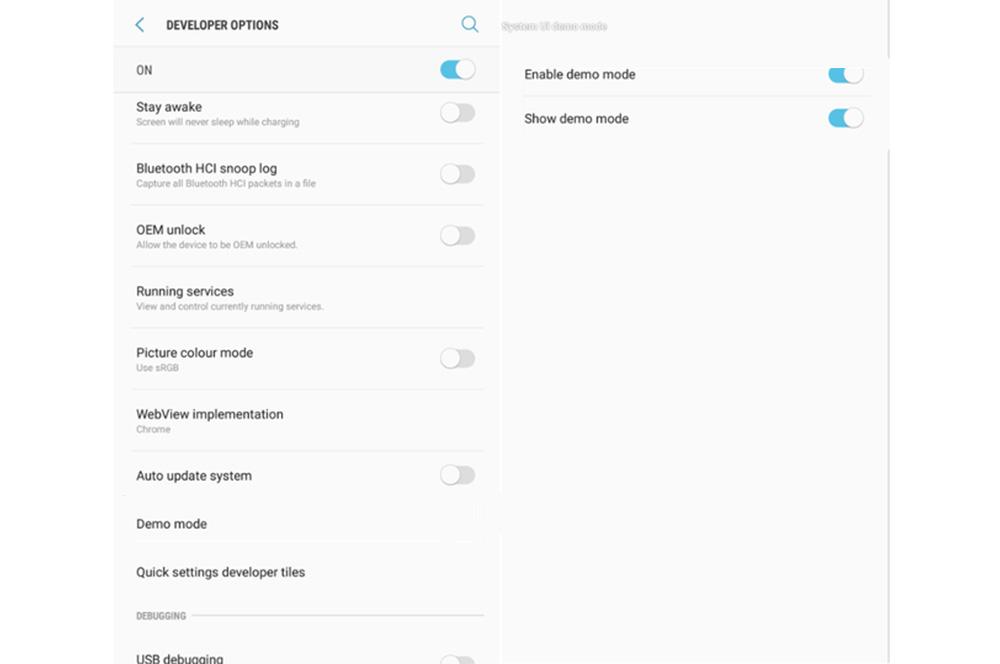
Sobald die Entwickleroptionen aktiviert sind, wird ein Visual auf dem Mobile Panel angezeigt. Als nächstes müssen wir zum Hauptmenü der Einstellungen zurückkehren und nach unten gehen, da wir jetzt die gesuchte Option haben. Beim Betreten des Entwickleroptionen , müssen wir nach dem Abschnitt suchen, der Demo-Modus genannt wird.
Wenn wir drinnen sind, sehen wir zwei Optionen, obwohl zunächst nur eine verfügbar ist: Demomodus aktivieren und Demomodus anzeigen . Sobald wir den Aktivierungsschalter drücken, wird automatisch die zweite Option aktiviert, mit der diese Funktionalität auf unserem Samsung-Mobilgerät vollständig funktioniert. Falls Sie dieses Tool deaktivieren möchten und die Entwickleroptionen deaktiviert sind, müssen Sie den vorherigen Vorgang wiederholen, dieses Menü aufrufen und beide zuvor markierten Optionen deaktivieren.